系统:PC
日期:2021-01-28
类别:网络工具
版本:v2.0.0
局域网精灵电脑版是一款简单实用的局域网文件传输软件,它可以帮助用户在局域网内为多台设备传送文件。局域网精灵电脑版不仅操作简单,而且传输速度快,还可以实现手机控制电脑,充分满足用户的各种需求,有需要的用户敬请下载。
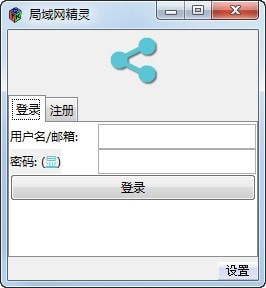
互传文件,电脑无需安装任何软件
手机控制电脑
摄像头实时直播
托管HTML静态文件——在手机上部署你的网站
1.什么是局域网?
连在同一个路由器或者WiFi热点的下的所有设备,可以视为在同一局域网下(网线连接也算)
2.如何传文件?
打开局域网精灵APP,就可以看到当前手机的主页地址(如http://192.168.1.100:2333,这个是你手机的局域网地址)。任何与这台手机在同一局域网下的设备,只要有浏览器,输入这个网址可以访问你的刚刚分享的文件,支持上传文件到手机上。
3.如何分享文件夹?
点击菜单->设置->托管Html文件->输入端口号4444->选择你要分享的文件夹,然后访问http://192.168.1.100:4444即可查看(这里是假设你的IP地址是192.168.1.100,按照你自己的情况改动)
4.如何在线观看分享的视频?
把视频所在的文件夹分享出去(操作同上),使用chrome浏览器就可以在线看视频了
5.如何摄像头直播?
(由于chrome浏览器的安全限制,直播设备上必须使用火狐浏览器才行)
用火狐浏览器访问http://192.168.1.100:2333(这里是假设你的局域网IP地址是192.168.1.100,按照你自己的情况改动)->点击“Live局域网直播“按钮->然后点击“点击直播我的摄像头”。
这个时候其他设备就可以在”Live局域网直播“页面看到摄像头画面啦!
6.如何遥控电脑?
在APP的右上角菜单->点击“遥控器”选项->用电脑访问手机主页,你会发现多了一个“遥控器功能已开启"按钮,点击下载受控端程序。
运行受控端程序之后,手机APP会自动发现设备!然后就可以向电脑发送键盘指令了!(win键的指令是command)
(受控端程序目前只支持Linux64位和Windows64位系统)
7.如何托管静态html文件?
在<设置>里面点击“托管html文件“,设置端口为4444,选择你的index.html文件所在目录,然后访问http://192.168.1.100:4444就可以访问了
热门推荐
相关应用
实时热词
评分及评论
我觉得很不错呀,那些不会用的人就别怪软件
很好用,功能挺多的
棒啊好用
are you 不错~
是款很不错的软件,good
点击星星用来评分